SQLserver数据库全量备份和增量备份有什么区别?
听说有人还不是很清楚SQLserver数据库全量备份和增量备份有什么区别之处?别担心,本文就将向大家详细介绍介绍,并且还分享了一个不错的备份方法!
![]() 哈喽哇~
哈喽哇~
企业系统与业务的运转,通常会频繁地调用各种数据(比如查询用户ID、调用订单信息等),因此需要借助数据库来简化这一流程,由此可见数据库对于企业来说重要性也是不可忽视的,如果它在某天出了一些小问题,导致没办法正常调用数据,那么一些系统业务流程就跑不通,从而导致业务中断,造成营收经济损失。
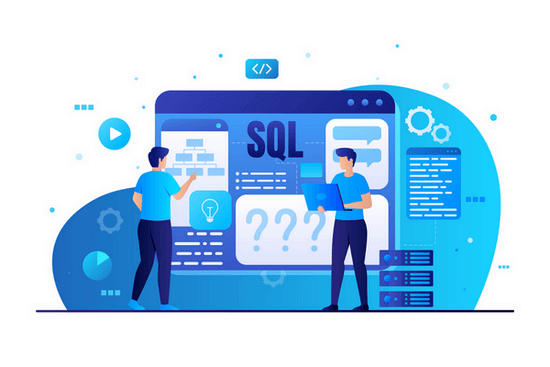
为了避免出现这种情况,企业普遍采用的解决方案都是更加经济划算的备份。有了备份在手,就算遇到一些意外状况也不用太担心,还原一下即可轻松解决,能够有效地保障业务连续性。
想要更好地保护数据库安全,采用合理的备份方案是很重要的。那么对于SQLserver数据库备份任务来说,我们该如何备份呢?常用的备份方法就是数据库全量备份和增量备份,接下来我们将向大家分别介绍介绍这两种不同的备份方式,一起来看看吧!
我们说的数据库全量备份指的是一种将整个数据库完全备份的过程。在进行全量备份时,所有数据库的数据和对象都会被复制,并创建一个备份文件,包含了数据库的完整状态。这意味着无论是数据库中哪些部分已修改,全量备份都会复制整个数据库。
这种全量备份的方式通常在数据库的生命周期中初次执行,或者是在有大量数据更改后才会执行,并且在之后还原数据库时,全量备份可以独立于其他备份类型而进行恢复。
全量备份的主要优点就是还原起来很简单,因为备份中已经包含了所有需要的数据,直接执行还原任务就行了。但是,也正是因为备份中包含了所有数据,所以执行全量备份任务缺点就是需要花费更长的时间与更大的备份存储空间。
增量备份只备份自上次全量备份以来更改的数据,这就是增量备份和全量备份的区别所在。举例来说,当我们执行SQLserver数据库增量备份任务时,只备份上次备份以来新添加或更改的数据和日志信息。
这种备份方式适用于那种经常出现数据更新的数据库(比如交易系统),并且需要定期执行增量备份,至于频率间隔可以按照不同的实际情况来设置,比如每天、每周、每月等。
也正是因为增量备份只关注变化的数据,因此增量备份的优点就是备份速度更快,占用的备份存储空间更小。与此同时,也正是因为增量备份只备份变化的数据,所以增量备份的缺点就是还原困难并且速度慢,需要提前将之前的全部增量备份合并成一个完整的备份,才能完成还原,这条备份链中但凡有任意一个增量备份出错,都将无法完成还原。
那么我们简单总结一下数据库全量备份和增量备份的区别吧。全量备份备份整个数据库,备份时间长,占用空间大,但是还原起来简单快速,而增量备份只备份出现变化的数据,所以备份时间短,占用空间小,但是还原起来困难缓慢。

除此之外,我们在实际应用环境中,根据系统需求选择正确的备份策略非常重要,通常我们会将数据库全量备份和增量备份搭配起来使用,结合彼此的优势,避免双方的弊端,从而达成一个更棒的备份效果。
举个例子,我们可以每周进行一次全量备份,然后每天进行一次增量备份。这样,在需要恢复数据时,只需要使用近期的全量备份以及从那时以来的所有增量备份。这种策略的优点是它可以更大程度地减少数据丢失,同时也可以更大程度地减少备份所需的存储空间和时间。
看到这里,大家对SQLserver数据库增量备份和全量备份的区别应该有了一个比较清晰地了解了,那么问题又来了,我们该如何具体地去执行这些备份任务呢?找到一个专业的备份工具是很重要的。
傲梅企业备份旗舰版就是一个全面的企业备份解决方案,提供了用于SQL server数据库备份和恢复的专用功能,凭借其用户友好的操作界面以及专业的备份功能,大大简化了备份还原数据库的过程,能够更加轻松地保护数据库的安全,并在需要的时候快速还原数据库。
傲梅企业备份旗舰版支持Microsoft SQL Server(2005-2022),VMware ESXi(6.0及以上版本)和Hyper-V(Windows 8/8.1/10/11,Windows Server/Microsoft Hyper-V Server 2012 R2及更高版本)。如果您觉得还不错的话可以点击下方按钮进入下载中心下载安装傲梅企业备份旗舰版,然后跟着我们的演示教程一起看看怎么轻松备份数据库吧!
在开始备份数据库之前,我们需要先安装代理客户端,所以请您在主机端登录傲梅企业备份旗舰版,在主界面点击“设备”>“代理设备”>“下载代理”。

等待下载完成之后再将此代理客户端安装到您需要备份SQL数据库的计算机上,然后打开傲梅企业备份旗舰版客户端,在出现的客户端界面中输入您主机端的IP地址与端口号,点击“连接”即可。在此之后,您就可以在主机端的设备页面中看到此客户端上的SQL Server数据库信息了。

在安装完代理客户端,并且成功建立控制连接之后,还需要验证一下数据库实例,所以请您点击“设备”>“Microsoft SQL Server”,找到您的数据库,点击其右侧的三个小点图标,选择“身份验证”,并在弹出窗口中选择“SQL身份验证”,再输入账户密码,点击“验证”即可。

注意:除此之外还有一种远程安装代理的方法,就是点击“设备”>“代理设备”>“添加代理”,然后输入客户端计算机的IP地址与用户信息,点击“确定”即可开始远程安装代理。

安装完代理客户端之后,我们就可以开始备份SQL Server数据库了,请您参考以下流程并逐步进行操作:
步骤1. 在傲梅企业备份旗舰版主界面中点击“任务”>“备份任务”>“新建任务”。

步骤2. 在弹出页面中您可以设置详细的SQL Server备份任务配置。

🔎 备份类型:选择Microsoft SQL Server备份任务。
🔎 任务名:您可以自行备注此备份任务的名称以便后期区分查找。
🔎 设备:选择您想要备份的数据库实例。
🔎 备份目标:选择您想要将数据库备份到的目标位置。
🔎 备份计划:选择您想要的备份方式和备份计划(每天/每周/每月)。
🔎 版本清理:配置保留策略以自动删除旧备份文件节省存储磁盘空间。
🔎 邮件通知:启用邮件通知后等待备份任务执行完毕之后将自动发送一封邮件到预留的邮箱。
步骤3. 确认无误之后就可以点击右下角的“开始备份”按钮即可,如果设置了备份计划的话则请选择“添加定时任务并立即备份”或“仅添加定时任务”,创建的任务将单独列出和监控,以进行恢复、进度检查和计划更改。

在此之后,如果您需要还原数据库的话,可以转到“备份管理”>“历史版本”,找到您想要还原的数据库备份版本,点击其右侧的三个小点图标,选择“还原”,然后您可以选择还原到原位置或新位置,非常方便。

好了朋友们,本文到这里就告一段落了![]()
本文主要向大家介绍了一下SQLserver数据库全量备份和增量备份之间的区别是什么,并且也分享了一个简单有效的SQLserver数据库备份解决方案,可以轻松执行全量备份/增量备份/差异备份任务,大家也可以下载安装,试用试用,看看能否满足您的备份需求。